Windows服务器使用IE浏览器访问网页的时候总是弹出“Internet Explorer增强安全配置正在阻止来自下列网站的内容”。具体如下图所示:
Windows服务器使用IE浏览器访问网页的时候总是弹出“Internet Explorer增强安全配置正在阻止来自下列网站的内容”。具体如下图所示:

后来老古才知道,原来都是IE增强安全配置的原因,因为Windows服务器默认开启了“Internet Explorer增强安全配置”,所以我们每次访问网站都会被阻止的情况,想要解决这个办法我们只需要将其关闭即可。
关闭Windows服务器Internet Explorer增强安全配置的步骤
1、点击Windows服务器左下角的微软图标(开始)- 点击“Windows Server”中的“服务器管理器”。
2、点击切换到“本地服务器”,可以看到“IE增强的安全配置”确实是处于“启动”状态,点击“启动”链接按钮。
3、在弹出的“Internet Explorer增强的安全配置”对话框中的管理员和用户都选择“关闭”并点击【确定】按钮。
4、重新启动Windows服务器,我们再次进入到“本地服务器”可以看到“IE增强的安全配置”已经处于“关闭”状态了。
至此,我们已经成功将Windows服务器中的“IE增强的安全配置”关闭,此时我们再使用IE浏览器访问网页就再也不会弹出“Internet Explorer增强安全配置正在阻止来自下列网站的内容”提示框了。
© 版权声明
THE END

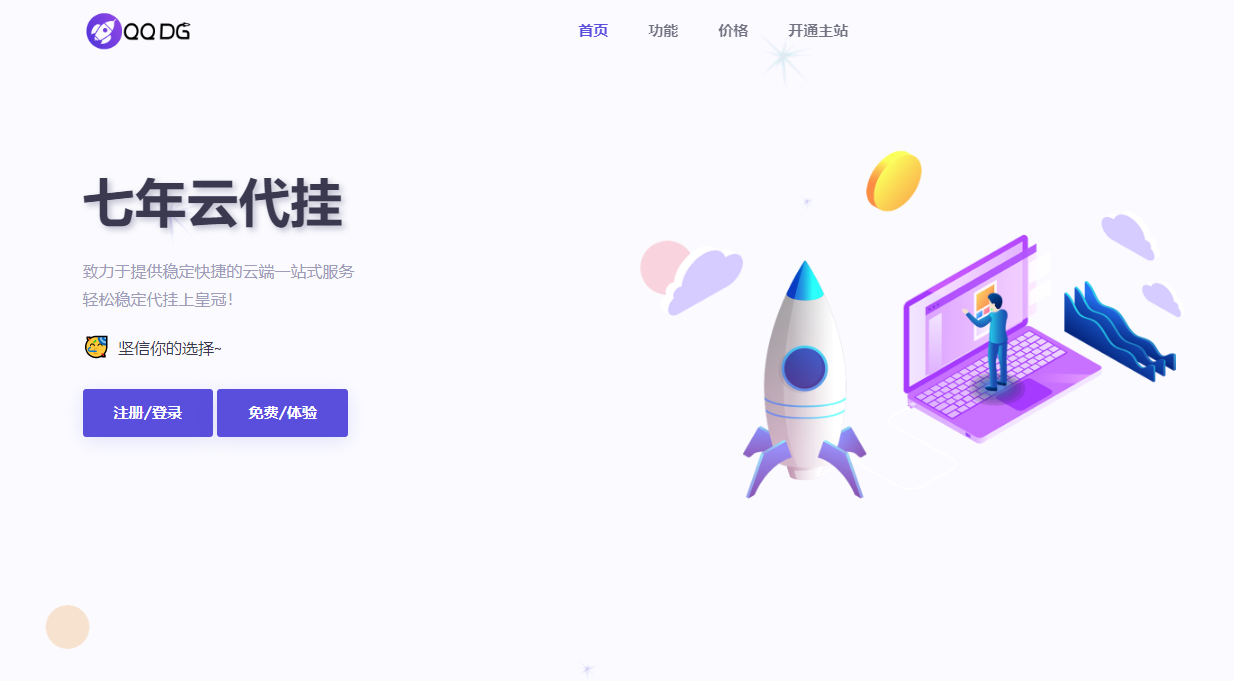



暂无评论内容